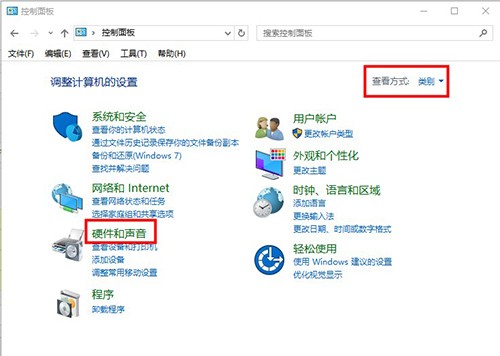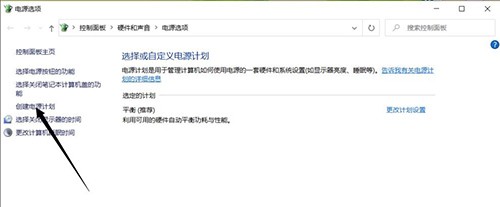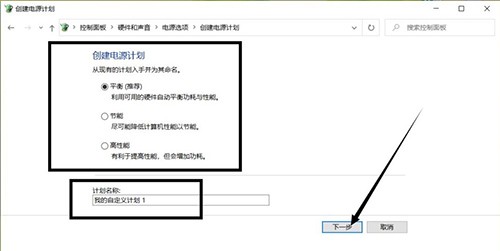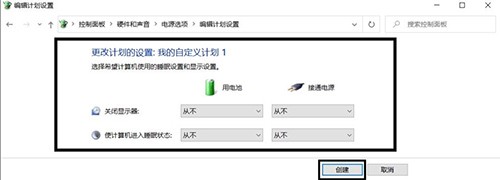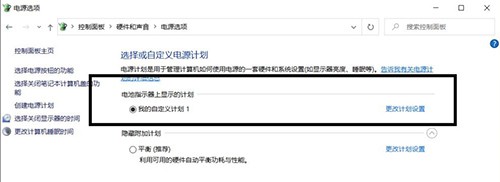首页
Win10电源计划创建方法
Win10电源计划创建方法
2022-11-29 15:41:52
来源:互联网
作者:admin
日常在使用windows10电脑的时候可能会因为某些因素需要创建新的电源计划,可还有很多用户不知道该怎么创建,为此今天小编就特地给大家详细介绍下win10系统中创建新电源计划的操作方法,一起来看看吧。
Win10电源计划创建方法
1、先打开【控制面板】,再将右上角【查看方式】设置成【类别】,再选择【硬件和声音】
2、接着在打开界面中选择【电源选项】,再点击电源选项界面左侧的【创建电源计划】
3、然后在弹出的界面选择需要设置的电源计划模式,在下方还可以自定义电源计划名称,设置好后点击【下一步】
4、在新显示的界面界面中可以设置【关闭显示器】和【使计算机进入睡眠状态】的时间,再点击【创建】
5、最后就可以看到电源选项界面中当前选择的电源计划就是刚刚创建的新电源计划了
以上就是小编给大家分享的Win10电源计划创建方法的全部内容,想要了解更多内容,请关注本站,小编会持续为大家更新更多相关攻略。
精品游戏
换一批